Brother MFC-J825DW Bedienungsanleitung Seite 1
Stöbern Sie online oder laden Sie Bedienungsanleitung nach Multifunktionale Geräte Brother MFC-J825DW herunter. Brother MFC-J825DW Manuale d'uso Benutzerhandbuch
- Seite / 155
- Inhaltsverzeichnis
- LESEZEICHEN
- GUIDA PER 1
- UTENTI BASE 1
- Sommario 4
- 4 Invio di un fax 28 5
- 5 Ricezione di un fax 33 5
- A Manutenzione ordinaria 66 7
- B Risoluzione dei problemi 72 7
- C Menu e funzioni 105 7
- D Specifiche tecniche 130 7
- EIndice 143 7
- Informazioni generali 1 9
- Visualizzazione della 10
- (Macintosh) 11
- Accesso al servizio 12
- (Windows 12
- Indicazioni sul display 1 16
- LED di stato 1 17
- Operazioni di base 1 17
- Impostazioni relative al 18
- Display LCD 1 19
- Caricamento carta 2 20
- IMPORTANTE 21
- Capitolo 2 24
- Caricamento carta 25
- Area stampabile 2 27
- Impostazioni relative 28
- Carta e altri supporti di 29
- Caricamento di documenti 3 33
- Invio di un fax 4 36
- Invio di un fax 37
- Capitolo 4 38
- Rapporto di verifica della 39
- Ricezione di un fax 5 41
- Utilizzo delle modalità 42
- Impostazioni delle 43
- Riconoscimento fax 5 44
- Anteprima fax 45
- (solo bianco e nero) 45
- Come stampare un fax 5 46
- Disattivazione di Anteprima 47
- Operazioni vocali 6 48
- Servizi telefonici 6 49
- Collegamento di una 50
- Telefoni esterni e 52
- Utilizzo di un telefono 53
- Utilizzo dei codici remoti 6 53
- Capitolo 6 54
- Come effettuare la 55
- Operazioni di 56
- Memorizzazione dei 57
- Capitolo 7 58
- Esecuzione di copie 8 60
- Impostazioni copia 8 61
- Opzioni carta 8 61
- Stampa di fotografie da una 62
- Stampa di immagini 9 65
- Stampa di un 68
- Scansione di un 69
- Scansione mediante il 69
- Scansione mediante 70
- ControlCenter 70
- Come stampare su disco 71
- (CD/DVD/BD) 71
- Capitolo 12 72
- Manutenzione ordinaria A 74
- Manutenzione ordinaria 75
- Pulizia e controllo 77
- Risoluzione dei problemi B 80
- Visualizzazione animazioni 90
- Trasferimento dei fax o del 90
- Inceppamento del disco B 98
- Risoluzione dei problemi 99
- Risoluzione dei problemi B 101
- Stampa (Continua) 102
- Stampa dei fax ricevuti 104
- Ricezione dei fax 105
- Invio di fax 106
- Problemi di copia 107
- Problemi di scansione 108
- Problemi di software 108
- Problemi di rete 109
- Problemi di rete (Continua) 110
- Rilevamento del segnale di 111
- Interferenze sulla linea 111
- Informazioni 112
- Menu e funzioni C 113
- Tabella Menu C 114
- Menu e funzioni 115
- Menu Rete C 118
- Menu (segue) C 121
- FAX ( ) C 123
- SCAN ( ) C 125
- COPIA ( ) C 127
- FOTO ( ) C 131
- Impostazioni di stampa C 132
- Chiam.veloce () C 135
- Storico chiam () C 135
- Antepr. fax C 136
- Inchiostro () C 136
- Immissione di testo C 137
- Specifiche tecniche D 138
- Specifiche tecniche 139
- Supporti di stampa D 140
- PhotoCapture Center™ D 143
- PictBridge D 144
- Scanner D 145
- Stampante D 146
- Interfacce D 147
- Requisiti del computer D 148
- Materiali di consumo D 149
- Rete (LAN) D 150
Inhaltsverzeichnis
GUIDA PER UTENTI BASEMFC-J825DW Versione 0ITA
Capitolo 12Accesso alla Guida per utenti avanzati, alla Guida software dell'utente, alla Guida dell'utente in rete e al Glossario di rete1Qu
92f Con entrambe le mani, afferrare le linguette di plastica ai lati dell'apparecchio e chiudere delicatamente il coperchio dello scanner. g Chiu
Risoluzione dei problemi93BRisoluzione dei problemi BIn caso di difficoltà di funzionamento, fare riferimento alla tabella riportata di seguito per i
94La stampa è di qualità scadente. Verificare la qualità di stampa. (Vedere Verifica della qualità di stampa uu pagina 70.)Accertarsi che l'impos
Risoluzione dei problemi95BA tergo o a piè di pagina compaiono alcune macchie.Verificare che la piastra della stampante non sia macchiata d'inchi
96La carta si inceppa quando si esegue una copia o una stampa duplex.Utilizzare le impostazioni anti-inceppamento, DX1 o DX2.Per la copia uuGuida per
Risoluzione dei problemi97BLinea o collegamenti telefoniciProblema SuggerimentiLa composizione non funziona. (Nessun segnale di composizione)Accertars
98Invio di faxProblema SuggerimentiNon è possibile inviare un fax. Verificare tutti i collegamenti del cavo della linea. Verificare che il cavo della
Risoluzione dei problemi99BGestione delle chiamate in arrivoProblema SuggerimentiL'apparecchio rileva un segnale vocale come segnale tonale CNG.S
100Problemi di scansioneProblema SuggerimentiQuando si avvia la scansione, viene visualizzato un errore TWAIN o WIA. (Windows®)Assicurarsi che il driv
Risoluzione dei problemi101BProblemi con PhotoCapture Center™Problema SuggerimentiIl disco rimovibile non funziona correttamente.1 Estrarre la scheda
Informazioni generali31Visualizzazione della documentazione (Macintosh)1a Accendere il Macintosh. Inserire nell'apposita unità il CD-ROM Brother.
102La Funzione Ricezione PC-FAX di rete non funziona.(Solo utenti Windows®)È necessario configurare il software di protezione/firewall fornito da terz
Risoluzione dei problemi103BRilevamento del segnale di composizione BPer impostazione predefinita, quando si invia un fax automaticamente l'appar
104Informazioni sull'apparecchioBControllo del numero seriale BÈ possibile visualizzare sul display il numero seriale dell'apparecchio.a Pre
105CCProgrammazione a schermoCQuesto apparecchio è stato progettato per garantire un funzionamento intuitivo grazie alla programmazione a schermo medi
106Tabella Menu CQueste pagine aiutano a comprendere le selezioni dei menu e le opzioni disponibili nei programmi dell'apparecchio. Le impostazio
Menu e funzioni107CSetup generale(Segue)Imp. Display Sfondo Chiaro*MedioScuroÈ possibile regolare la luminosità della retroilluminazione del display.1
108Fax(Segue)Imp.ricezione(Segue)Codici remoti Sì*(l51, #51)NoConsente di rispondere a tutte le chiamate da un telefono interno o esterno e di utilizz
Menu e funzioni109CFax(Segue)VarieSicurezza mem.— Disabilita la maggior parte delle funzioni ad eccezione della ricezione di fax in memoria.Vedere .ID
110Menu Rete CLivello1 Livello2 Livello3 Livello4 Opzioni Descrizioni PaginaRete Cablato LAN TCP/IPMetodo avvioAuto*StaticoRARPBOOTPDHCPSelezionare il
Menu e funzioni111CRete(Segue)Cablato LAN(Segue)Ethernet — Auto*100B-FD100B-HD10B-FD10B-HDSceglie la modalità di collegamento Ethernet.Vedere .Indiriz
Capitolo 14Come trovare le istruzioni di impostazione della rete1L'apparecchio può essere collegato a una rete senza fili o a una rete cablata.Is
112Rete(Segue)WLAN(Segue)TCP/IP(Segue)APIPA Sì*NoConfigura automaticamente l'indirizzo IP dalla gamma di indirizzi IP riservati.Vedere .Imp. guid
Menu e funzioni113CMenu (segue) CLivello1 Livello2 Livello3 Opzioni Descrizioni PaginaStamp.rapportoRapporto TX — — Stampa questi elenchi e rapporti.V
114Imp.iniziale(Segue)Resettare Rete — Ripristina le impostazioni di fabbrica, quali la password e i dati relativi all'indirizzo IP, del server d
Menu e funzioni115CFAX ( ) CLivello1 Livello2 Livello3 Opzioni Descrizioni PaginaStorico chiamChiam. in usc.Invio fax — È possibile selezionare un num
116Imp. avanzate Trasm.Circol.Aggiun. numero— È possibile inviare lo stesso messaggio fax a più numeri di fax.Vedere .Sel. Veloce —Anteprima — SìNo*È
Menu e funzioni117CSCAN ( ) CLivello1 Opzione1 Opzione2 Opzione3 Descrizioni PaginaTo File ———È possibile eseguire la scansione di un documento in bia
118To Email — — — È possibile eseguire la scansione di un documento in bianco e nero o a colori nell'applicazione di posta elettronica.Vedere .To
Menu e funzioni119CCOPIA ( ) CLivello1 Livello2 Livello3 Opzioni Descrizioni PaginaQualità ——VeloceNormale*AltaConsente di selezionare la risoluzione
120Densità —— Regola la densità delle copie.Vedere .Impila/Ordina ——Impila*OrdinaÈ possibile scegliere se le copie multiple debbano essere impilate o
Menu e funzioni121CImpostazioni copia filigrana COpzione1 Opzione2 Opzione3 Opzione4 Descrizioni PaginaModifica modelloTesto — CONFIDENZ.*BOZZACOPIACo
Informazioni generali51Accesso al servizio assistenza Brother (Macintosh)1È possibile trovare tutte le informazioni necessarie sui contatti, ad esempi
122Usa immagine Scansione(Impostare il documento da utilizzare come filigrana e premere Inizio.)Acetato -2-10*+1+2È possibile inserire come filigrana
Menu e funzioni123CFOTO ( ) CLivello1 Livello2 Livello3 Opzioni Descrizioni PaginaVisual.foto (Stamp.tutte Foto)(Correz. Auto.)Vedere le impostazioni
124Impostazioni di stampa CIndice stampa Foglio indice 6 Imm./Linea5 Imm./LineaVedere Impostazioni di stampa per Foglio indice uu pagina 126.È possibi
Menu e funzioni125CContrasto(Non disponibile quando si seleziona Migliora.) — — Regola il contrasto.Vedere .Migl. colore(Non disponibile quando si sel
126Impostazioni di stampa per Foglio indice CImp. nuovo pred.Qualità stampaTipo cartaForm. CartaLuminositàContrastoMigl. coloreProporzionareSenza bord
Menu e funzioni127CChiam.veloce () CStorico chiam () CLivello1 Livello2 Livello3 Opzioni Descrizioni PaginaChiam.veloce Invio fax — — È possibile effe
128Antepr. fax CInchiostro () CDisco CLivello1 Livello2 Livello3 Opzioni Descrizioni PaginaAntepr. fax ——SìNo*È possibile visualizzare sul display i f
Menu e funzioni129CImmissione di testo CQuando si impostano alcune opzioni di menu, occorre immettere il testo direttamente nell'apparecchio. Pre
130DGenerale DNotaQuesto capitolo fornisce un riepilogo delle specifiche dell'apparecchio. Per dettagli su ulteriori specifiche, visitare il sito
Specifiche tecniche131D1Il rumore dipende dalle condizioni di stampa.2Gli apparecchi per ufficio con LWAd>6,30 B(A) non sono adatti all'utiliz
Capitolo 16Descrizione pannello dei comandi 1 1 Tasti modalità: FAXConsente di accedere alla modalità Fax. SCANConsente di accedere alla modalità
132Supporti di stampa D1Per evitare sbavature d'inchiostro, rimuovere i fogli di carta lucida e i lucidi dal vassoio uscita carta non appena veng
Specifiche tecniche133DFax D1Il formato delle pagine si basa sulla "Tabella ITU-T Test N. 1" (una tipica lettera commerciale, risoluzione st
134Copia DColore/bianco e nero Sì/SìLarghezza copia Max. 210 mmCopie multiple Impila/ordina fino a 99 pagineIngrandimento/Riduzione Dal 25% al 400% (c
Specifiche tecniche135DPhotoCapture Center™ D1Le schede di memoria, gli adattatori e l'unità di memoria flash USB non sono inclusi.2Standard USB
136PictBridge DCompatibilità Supporta lo standard di PictBridge CIPA (Camera & Imaging Products Association) DC-001.Per maggiori informazioni, vi
Specifiche tecniche137DScanner D1Windows® XP nella presente Guida dell'utente comprende Windows® XP Home Edition, Windows® XP Professional e Wind
138Stampante D1Quando la funzione Senza bordi è impostata su Sì.2Vedere Tipo e formato carta per ciascuna funzione uu pagina 23.3Durante la stampa su
Specifiche tecniche139DInterfacce D1L'apparecchio dispone di un'interfaccia Hi-Speed USB 2.0. L'apparecchio può anche essere collegato
140Requisiti del computer DSISTEMI OPERATIVI E FUNZIONI SOFTWARE SUPPORTATIPiattaforma computer e versione sistema operativoFunzioni software PC suppo
Specifiche tecniche141DMateriali di consumo DInchiostro L'apparecchio utilizza cartucce d'inchiostro singole per Nero, Giallo, Ciano e Magen
Informazioni generali71 4 Stop/UscitaConsente di interrompere un'operazione o di uscire dal menu.5 Tastierino di composizioneUtilizzare questi t
142Rete (LAN) DNotaPer maggiori informazioni sulle specifiche di rete uuGuidadell’utenteinrete 1Vedere la tabella Requisiti computer a pagina 140.2Se
Indice143EEAADF (alimentatore automatico documenti) ...25Aiutomessaggi sul display ...
144FFax, da PCVedere la Guida software dell'utente.Fax, indipendenteinvio ...28anteprima fax
145EModalità Fax/TelCodice di attivazione remota ... 44, 45Codice di disattivazione remota ... 44, 45Numero squilli ...
146SScala di grigi ... 133, 137ScansioneVedere la Guida software dell'utente.Segreteria telefonica ...
Visitare il sito Brother sul World Wide Web all'indirizzohttp://www.brother.com/Questo apparecchio è omologato per l'utilizzo esclusivo nel
Capitolo 18Indicazioni sul display 1Il display visualizza lo stato corrente dell'apparecchio quando questo non è in uso. 1 Modalità di ricezione
Informazioni generali91LED di stato 1Quando si accende l'apparecchio, il LED di stato si illumina. Quando è in corso un'operazione di lettur
Capitolo 110Impostazioni relative al volume1Volume degli squilli 1È possibile selezionare una gamma di livelli per il volume degli squilli, da Alto a
Informazioni generali111Volume del diffusore 1È possibile selezionare una gamma di livelli per il volume del diffusore, da Alto a No.a Premere Menu.b
Per chiamare il Servizio assistenza clientiCompletare le seguenti informazioni a titolo di riferimento futuro:Modello: MFC-J825DWNumero seriale:1
122Caricamento carta e altri supporti di stampa2NotaPer stampare su carta Foto (10 15 cm) o Foto L (89 127 mm) è necessario utilizzare il vassoio
Caricamento carta132d Smazzare la risma di carta per evitare inceppamenti e problemi di alimentazione della carta. NotaVerificare sempre che la carta
Capitolo 214h Con delicatezza, inserire completamente il vassoio carta nell'apparecchio. i Tenendo in posizione il vassoio carta, estrarre il sup
Caricamento carta152Caricamento di buste e cartoline 2a Prima di caricare, premere gli angoli e i lati delle buste o delle cartoline per appiattirli i
Capitolo 216Se si riscontrano problemi durante la stampa su buste con il lembo sul lato corto, provare a eseguire le seguenti operazioni:2a Aprire il
Caricamento carta172b Premere e fare scorrere le guide laterali (1) e la guida lunghezza carta (2) per adattarle al formato carta. c Inserire la carta
Capitolo 218d Una volta terminata la stampa delle foto, riportare il vassoio carta fotografica in posizione di stampa Normale. Se questa operazione no
Caricamento carta192Area stampabile 2L'area di stampa dipende dalle impostazioni definite nell'applicazione utilizzata. I valori riportati s
Capitolo 220Impostazioni relative alla carta2Tipo carta 2Per ottenere la migliore qualità di stampa, impostare l'apparecchio in base al tipo di c
Caricamento carta212Carta e altri supporti di stampa utilizzabili2La qualità di stampa può essere condizionata dal tipo di carta utilizzato nell'
iGuide dell'utente, dove trovarle?1Visitare il sito Web Brother all'indirizzo http://solutions.brother.com/.Quale manuale? Cosa contiene? Do
Capitolo 222Manipolazione e utilizzo dei supporti di stampa 2 Conservare la carta nell'imballo originale tenendolo chiuso. Conservare la carta i
Caricamento carta232Scelta del supporto di stampa corretto 2Tipo e formato carta per ciascuna funzione 2Tipo carta Formato carta UsoFax Copia Photo Ca
Capitolo 224Grammatura carta, spessore e capacità 21Fino a 100 fogli di carta da 80 g/m2.2Per la carta in formato Foto 10 15 cm e Foto L 89 127 mm
2533Come caricare i documenti3È possibile inviare fax, effettuare copie ed eseguire scansioni dall'ADF (alimentatore automatico documenti) e dal
Capitolo 326d Inserire i documenti nell’ADF al di sotto delle guide con la facciata stampata rivolta verso il basso, dal margine superiore, finché non
Caricamento di documenti273Come caricare i documenti 3NotaPer poter utilizzare il piano dello scanner, l'ADF deve essere vuoto. a Sollevare il co
284Come inviare un fax 4La procedura riportata di seguito mostra come inviare un fax.a Quando si desidera inviare un fax o cambiare le impostazioni di
Invio di un fax294c È possibile modificare le seguenti impostazioni di invio fax. Premere FAX, quindi premere d o c per scorrere le impostazioni di fa
Capitolo 430f Quando sul display viene richiesto Pag.Successiva?, effettuare una delle seguenti operazioni: Per inviare una pagina singola, premere N
Invio di un fax314e Premere Anteprima.f Premere Sì.g Caricare il documento.h Premere .i Immettere il numero di fax utilizzando il tastierino di compos
iiSommario (GUIDA PER UTENTI BASE)1 Informazioni generali 1Utilizzo della documentazione ...
Capitolo 432g Premere Sì, Si+Immagine, No o No+Immagine.h Premere Stop/Uscita.Nota• Se si seleziona Si+Immagine o No+Immagine, l'immagine viene s
3355Modalità di ricezione 5È necessario scegliere una modalità di ricezione in base ai dispositivi esterni e ai servizi telefonici presenti sulla prop
Capitolo 534Utilizzo delle modalità di ricezione5Alcune modalità di ricezione sono predisposte per la risposta automatica (Solo fax e Fax/Tel). Potreb
Ricezione di un fax355Impostazioni delle modalità di ricezione5Numero squilli 5Numero squilli consente di impostare il numero di squilli emessi dall&a
Capitolo 536Riconoscimento fax 5Se Riconoscimento fax è impostato su Sì:5L'apparecchio riceverà la chiamata fax automaticamente, anche se si risp
Ricezione di un fax375Anteprima fax (solo bianco e nero)5Come visualizzare in anteprima un fax ricevuto 5È possibile visualizzare i fax ricevuti sul d
Capitolo 538I pulsanti vengono visualizzati sul display LCD e consentono di eseguire le operazioni illustrate di seguito.d Premere Stop/Uscita.Come st
Ricezione di un fax395Come stampare tutti i fax in elenco 5a Premere Antepr. fax.b Premere Non util.c Premere Stampa tutto.d Premere Stop/Uscita.Come
406Operazioni vocali 6Modalità Fax/Tel 6Quando l'apparecchio si trova in modalità Fax/Tel, viene utilizzato lo squillo F/T (doppio squillo veloce
Telefono e dispositivi esterni416Attivazione della funzione ID chiamante6Se sulla linea in uso è installato il servizio ID chiamante, la funzione deve
iii4 Invio di un fax 28Come inviare un fax...28Interruzione
Capitolo 642PBX e TRASFERIMENTO 6L'impostazione iniziale dell'apparecchio è Normale, che consente il collegamento a una linea PSTN (rete lin
Telefono e dispositivi esterni436IMPORTANTENON collegare la segreteria telefonica in un altro punto della stessa linea telefonica. Impostazioni di col
Capitolo 644Telefoni esterni e interni6Collegamento di un telefono esterno o interno 6È possibile collegare all'apparecchio un telefono separato,
Telefono e dispositivi esterni456Utilizzo di un telefono cordless esterno 6Una volta collegata l'unità base del telefono cordless alla linea tele
Capitolo 646k Premere Stop/Uscita.Nota• Se si viene di volta in volta scollegati quando si accede alla segreteria telefonica esterna in modo remoto, p
4777Come effettuare la composizione7Composizione manuale 7Premere tutte le cifre del numero di fax o del numero di telefono. Composizione veloce 7a Pr
Capitolo 748Operazioni di composizione aggiuntive7Cronologia delle chiamate in uscita 7Gli ultimi 30 numeri ai quali è stato inviato un fax vengono me
Composizione e memorizzazione dei numeri497e Effettuare una delle seguenti operazioni: Per inviare un fax, premere Invio fax. Premere Inizio Mono o I
Capitolo 750d Effettuare una delle seguenti operazioni: Immettere il nome (fino a 16 caratteri) premendo i pulsanti sul touchscreen.Premere OK. (Per
Composizione e memorizzazione dei numeri517f Effettuare una delle seguenti operazioni: Per modificare il nome, premere Nome:. Immettere il nuovo nome
iv7 Composizione e memorizzazione dei numeri 47Come effettuare la composizione ...
528Come effettuare le copie8La procedura riportata di seguito mostra le operazioni di base per la copia.a Accertarsi che sia attivata la modalità Copi
Esecuzione di copie538Impostazioni copia 8È possibile modificare le seguenti impostazioni di copia. Premere COPIA, quindi premere d o c per scorrere l
549Operazioni con PhotoCapture Center™ (modalità Foto)9Anche se l'apparecchio non è collegato al computer, è possibile stampare fotografie dirett
Stampa di fotografie da una scheda di memoria o da un'unità di memoria flash USB559Preparazione dell'apparecchio 9Inserire saldamente la sch
Capitolo 956IMPORTANTENON inserire schede Memory Stick Duo™ nello slot inferiore per schede SD, in quanto si rischia di danneggiare l'apparecchio
Stampa di fotografie da una scheda di memoria o da un'unità di memoria flash USB579Stampa di immagini 9Visualizzazione fotografie 9È possibile vi
Capitolo 958Impostazioni di stampa in PhotoCapture Center™9È possibile modificare temporaneamente le impostazioni di stampa per la stampa successiva.L
Stampa di fotografie da una scheda di memoria o da un'unità di memoria flash USB599a Accertarsi che la scheda di memoria o l'unità di memori
6010Stampa di un documento10L'apparecchio è in grado di ricevere dati dal computer e stamparli. Per stampare da un computer è necessario installa
611111Scansione di un documento11Sono disponibili diversi metodi per eseguire la scansione di documenti. È possibile utilizzare il tasto SCAN dell&apo
vA Manutenzione ordinaria 66Sostituzione delle cartucce d'inchiostro...66Pulizia e co
Capitolo 1162Scansione mediante il driver di scansione11uuGuida software dell’utente: Scansione di documenti tramite driver WIA (Windows®)uuGuida soft
631212Cenni generali 12L’apparecchio Brother può stampare su vari supporti stampabili, inclusi dischi CD-R/RW, DVD-R/RW e Blu-ray Disc™.Per stampare s
Capitolo 1264c Assicurarsi che sul lato posteriore dell'apparecchio siano presenti più di 10 cm di spazio libero. 1 10 cmd Inserire saldamente un
Come stampare su disco (CD/DVD/BD)6512IMPORTANTE• Se l’area di stampa si sposta e la stampa viene eseguita sul vassoio disco o sull’area trasparente i
66ASostituzione delle cartucce d'inchiostroAL'apparecchio è dotato di un sensore ottico. Il sensore ottico verifica automaticamente il livel
Manutenzione ordinaria67Ab Spingere la leva di sblocco come mostrato in figura per rilasciare la cartuccia indicata sul display LCD. Estrarre la cartu
68f Spingere delicatamente il retro della cartuccia d'inchiostro contrassegnato dall'indicazione “PUSH” (PREMI) fino ad avvertire uno scatto
Manutenzione ordinaria69APulizia e controllo dell'apparecchioAPulizia del piano dello scanner Aa Scollegare l'apparecchio dalla presa elettr
70Pulizia delle testine di stampaAAl fine di mantenere una buona qualità di stampa, l'apparecchio pulisce automaticamente le testine di stampa qu
Manutenzione ordinaria71Ai Una volta terminata la procedura di pulizia, premere Inizio Colore.L’apparecchio avvia nuovamente la stampa del foglio di v
viSommario (GUIDA PER UTENTI AVANZATI)La Guida per utenti avanzati descrive le seguenti funzionalità e operazioni.È possibile visualizzare la Guida pe
72BMessaggi di errore e di manutenzione BCome con qualsiasi altro prodotto da ufficio sofisticato, è possibile che si verifichino errori e che sia nec
Risoluzione dei problemi73BCerca discostampabileNon è possibile stampare sul disco. Rimuovere il disco e inserire nel vassoio disco un disco stampabil
74Controlla doc Il documento non è stato inserito o alimentato correttamente o il documento acquisito dall'ADF era troppo lungo.(Vedere Utilizzo
Risoluzione dei problemi75BDisp. inutilizz.Scollegare periferica USBAll'interfaccia diretta USB sono stati collegati un dispositivo USB o un&apos
76Impos. stampareCambia inkUna o più cartucce d'inchiostro sono esaurite. L'apparecchio interrompe tutte le operazioni di stampa. Se vi è an
Risoluzione dei problemi77BMancato caricamentovass.discoIl vassoio disco non è inserito nella guida disco.Dopo avere inserito un disco nell'appos
78Non utilizzato È stato tentato l'accesso a un numero di chiamata veloce non programmato.Impostare il numero di chiamata veloce. (Vedere Memoriz
Risoluzione dei problemi79BStampa solo NeroCambia inkUna o più cartucce d'inchiostro colorato sono esaurite.È possibile utilizzare l'apparec
80Tampone ink pieno La scatola di assorbimento o la scatola di scarico dell'inchiostro è piena. Questi componenti sono soggetti a manutenzione pe
Risoluzione dei problemi81BVass. disco toccaretro macchinaSul retro dell'apparecchio non è presente spazio sufficiente per l'alimentazione d
111Utilizzo della documentazione1Grazie per avere acquistato un apparecchio Brother. Consultando la documentazione è possibile trarre il massimo dal p
82Visualizzazione animazioni degli errori BLe animazioni degli errori mostrano le istruzioni dettagliate da seguire in caso di inceppamento della cart
Risoluzione dei problemi83Bd Effettuare una delle seguenti operazioni: Per trasferire tutti i fax al PC, premere Sì. All'utente viene chiesto se
84Documento inceppato all'interno dell'unità ADFBa Rimuovere la carta non inceppata dall'ADF.b Sollevare il coperchio documenti.c Estra
Risoluzione dei problemi85Bd Sollevare il coperchio carta inceppata e rimuovere la carta inceppata. e Reinserire saldamente il vassoio carta all'
86Carta inceppata sul lato anteriore e posteriore dell'apparecchioBSe il display mostra Carta incep[Dav.Retro], attenersi a questa procedura:a Sc
Risoluzione dei problemi87Bg Chiudere il coperchio carta inceppata.Accertarsi che il coperchio sia chiuso correttamente. h Con entrambe le mani, utili
88i Con entrambe le mani, afferrare le linguette di plastica ai lati dell'apparecchio e chiudere delicatamente il coperchio dello scanner. j Rein
Risoluzione dei problemi89Bc Aprire la guida disco. d Con entrambe le mani, utilizzare le linguette di plastica ai lati dell'apparecchio per soll
90f Chiudere la guida disco. g Con entrambe le mani, afferrare le linguette di plastica ai lati dell'apparecchio e chiudere delicatamente il cope
Risoluzione dei problemi91BVassoio disco inceppato nella parte posteriore dell'apparecchioBSe il display mostra Disco incepp. [Retro], attenersi
Weitere Dokumente für Multifunktionale Geräte Brother MFC-J825DW


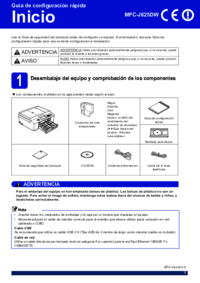















 (71 Seiten)
(71 Seiten)
 (35 Seiten)
(35 Seiten)







Kommentare zu diesen Handbüchern